Πώς να εκτυπώσετε ετικέτες για λίστα αλληλογραφίας από το Excel;
Κανονικά, μπορούμε να οργανώσουμε μια λίστα αλληλογραφίας στο Excel γρήγορα και εύκολα, αλλά δεν είναι τόσο βολικό όταν πρόκειται για την εκτύπωση των ετικετών. Κάθε σειρά στο φύλλο εργασίας πρέπει να μεταφερθεί σε μία ετικέτα όπως φαίνονται παρακάτω στιγμιότυπα οθόνης. Σε αυτήν την περίπτωση, η δυνατότητα Συγχώνευσης αλληλογραφίας στο έγγραφο του Word μπορεί να σας βοηθήσει να δημιουργήσετε τις ετικέτες από το Excel και στη συνέχεια να τις εκτυπώσετε ή να τις αποθηκεύσετε όπως χρειάζεστε.
 |
 |
 |
Δημιουργήστε και εκτυπώστε ετικέτες στο Word από ένα φύλλο εργασίας του Excel με τη δυνατότητα συγχώνευσης αλληλογραφίας
1. Προετοιμάστε τις πληροφορίες δεδομένων των εκτυπωμένων ετικετών αλληλογραφίας σας, όπως Όνομα, Επώνυμο, Διεύθυνση, Πόλη, Πολιτεία, Ταχυδρομικός κώδικας, όπως φαίνεται στο παρακάτω στιγμιότυπο οθόνης:

2. Αποθηκεύστε και κλείστε το βιβλίο εργασίας, ξεκινήστε ένα έγγραφο του Word και κάντε κλικ Αλληλογραφίας > Ξεκινήστε τη συγχώνευση αλληλογραφίας > Ετικέτες, δείτε το στιγμιότυπο οθόνης:

3. Στο άνοιγμα Επιλογές ετικετών παράθυρο διαλόγου, ορίστε το Πληροφορίες ετικέτας και Αριθμός προϊόντος όπως χρειάζεστε:
- Πληροφορίες ετικέτας: Επιλέξτε προμηθευτή φύλλων ετικετών.
- Αριθμός προϊόντος: Επιλέξτε τον αριθμό προϊόντος που αναγράφεται στη συσκευασία των φύλλων ετικετών.
- (Σε αυτό το παράδειγμα, θα επιλέξω τη Microsoft και το 1/4 Letter ξεχωριστά.)

4. Στη συνέχεια, κάντε κλικ στο κουμπί OK κουμπί για να κλείσετε το παράθυρο διαλόγου. Στη συνέχεια, κάντε κλικ Αλληλογραφίας > Επιλέξτε παραλήπτες > Χρησιμοποιήστε μια υπάρχουσα λίστα, δείτε το στιγμιότυπο οθόνης:

5. Στο άνοιγμα Επιλέξτε Πηγή δεδομένων παράθυρο, επιλέξτε το αρχείο Excel που αποθηκεύσατε νωρίτερα και κάντε κλικ Ανοικτό κουμπί, δείτε το στιγμιότυπο οθόνης:

6. Και στα παρακάτω Επιλέξτε Πίνακας παράθυρο διαλόγου, επιλέξτε το φύλλο που περιέχει τη λίστα αλληλογραφίας, δείτε στιγμιότυπο οθόνης:

7. Στη συνέχεια, κάντε κλικ στο κουμπί OK για να κλείσετε το παράθυρο διαλόγου και το έγγραφο του Word θα μοιάζει με το παρακάτω στιγμιότυπο οθόνης:
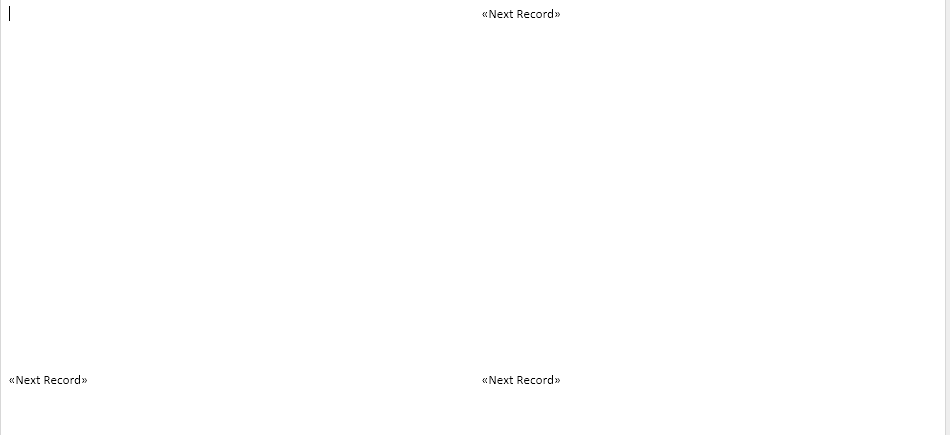
8. Βεβαιωθείτε ότι ο κέρσορας βρίσκεται στην επάνω δεξιά γωνία του εγγράφου. Και μετά, συνεχίστε κάνοντας κλικ Μπλοκ διευθύνσεων σύμφωνα με το Αλληλογραφίας καρτέλα, δείτε το στιγμιότυπο οθόνης:

9. Στο αναδυόμενο Εισαγωγή μπλοκ διευθύνσεων στο παράθυρο διαλόγου, επιλέξτε τις επιθυμητές επιλογές, ελέγξτε το αποτέλεσμα κάτω από το Προβολή ενότητα, δείτε το στιγμιότυπο οθόνης:

10. Προχωρήστε και κάντε κλικ στο OK κουμπί και το《Block Address》θα εμφανιστεί στην πρώτη σας ετικέτα. Στη συνέχεια, κάντε κλικ Ενημέρωση ετικετών από το Αλληλογραφίας καρτέλα, δείτε το στιγμιότυπο οθόνης:

11. Σε αυτό το βήμα, εκτελέστε τη συγχώνευση αλληλογραφίας κάνοντας κλικ Τέλος και συγχώνευση > Επεξεργασία μεμονωμένων εγγράφων σύμφωνα με το Αλληλογραφίας καρτέλα, δείτε το στιγμιότυπο οθόνης:

12. Και το Συγχώνευση σε νέο έγγραφο θα εμφανιστεί το παράθυρο διαλόγου. Επιλέγω Όλα από το Συγχώνευση εγγραφών, και στη συνέχεια κάντε κλικ στο κουμπί OK κουμπί. Δείτε το στιγμιότυπο οθόνης:
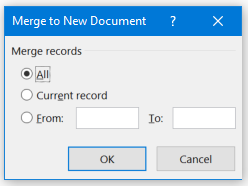
13. Τώρα, η λίστα αλληλογραφίας από το Excel θα συγχωνευθεί στις ετικέτες σε ένα νέο αρχείο Word όπως φαίνεται παρακάτω στιγμιότυπο οθόνης:
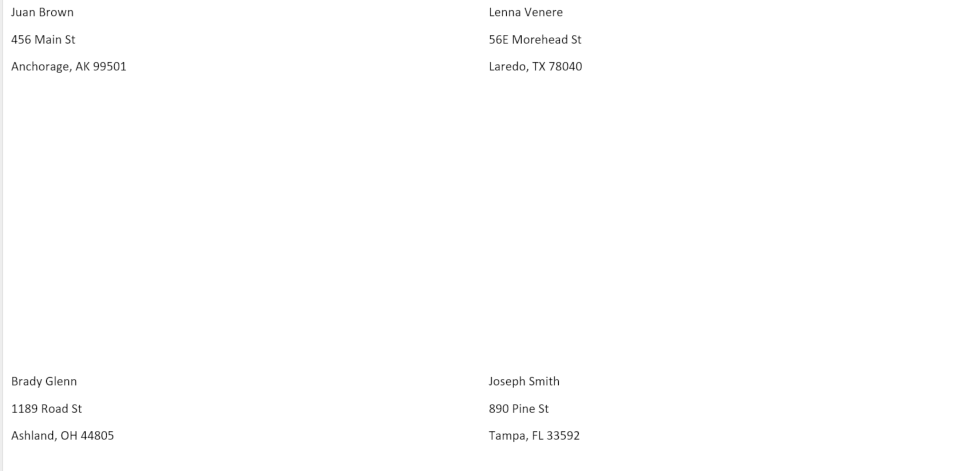
14. Επιτέλους, μπορείτε να αλλάξετε τη μορφοποίηση της ετικέτας, όπως το περίγραμμα, το χρώμα της γραμματοσειράς, το μέγεθος γραμματοσειράς κ.λπ. ανάλογα με τις ανάγκες σας για εκτύπωση.
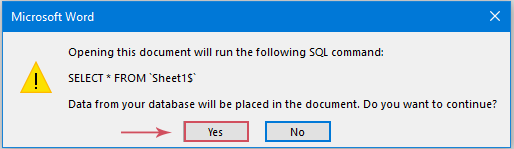
Τα καλύτερα εργαλεία παραγωγικότητας γραφείου
Αυξήστε τις δεξιότητές σας στο Excel με τα Kutools για Excel και απολαύστε την αποτελεσματικότητα όπως ποτέ πριν. Το Kutools για Excel προσφέρει πάνω από 300 προηγμένες δυνατότητες για την ενίσχυση της παραγωγικότητας και την εξοικονόμηση χρόνου. Κάντε κλικ εδώ για να αποκτήσετε τη δυνατότητα που χρειάζεστε περισσότερο...

Το Office Tab φέρνει τη διεπαφή με καρτέλες στο Office και κάνει την εργασία σας πολύ πιο εύκολη
- Ενεργοποίηση επεξεργασίας και ανάγνωσης καρτελών σε Word, Excel, PowerPoint, Publisher, Access, Visio και Project.
- Ανοίξτε και δημιουργήστε πολλά έγγραφα σε νέες καρτέλες του ίδιου παραθύρου και όχι σε νέα παράθυρα.
- Αυξάνει την παραγωγικότητά σας κατά 50% και μειώνει εκατοντάδες κλικ του ποντικιού για εσάς κάθε μέρα!
